
В Windows 10 стандартное приложение для просмотра фотографий заменено на «Фотографии», которое имеет несколько особенностей. Если по каким-то причинам у вас не открываются изображения через это приложение, возможно, вам нужно будет вручную настроить его для работы. В этой статье мы разберемся, как активировать или восстановить функциональность просмотра изображений в Windows 10.
Включение просмотра фотографий начинается с проверки текущего приложения для изображений. По умолчанию оно должно быть установлено, но если вы случайно его отключили или возникли проблемы, можно вернуть его с помощью нескольких простых шагов. В первую очередь, стоит убедиться, что приложение «Фотографии» работает правильно и установлено в системе.
Шаг 1: Откройте «Параметры» через меню «Пуск», перейдите в раздел Программы и выберите Программы по умолчанию. Здесь вы сможете указать, какое приложение будет открывать изображения по умолчанию. Выберите «Фотографии», если это еще не сделано.
Шаг 2: Если приложение не запускается или не отображает фотографии, вам стоит проверить наличие обновлений системы. Иногда ошибки возникают из-за устаревших файлов или несовместимостей, которые могут быть исправлены через обновления Windows.
Совет: Для тех, кто сталкивается с нестабильной работой программы, рекомендуется проверить наличие поврежденных системных файлов с помощью встроенной утилиты sfc /scannow. Она автоматически исправляет ошибки и восстанавливает работу стандартных приложений.
Как активировать встроенный просмотр изображений в Windows 10
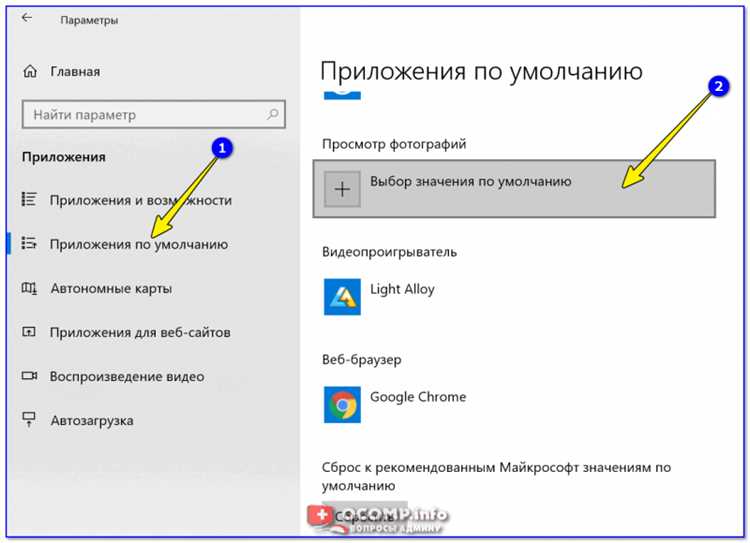
Для того чтобы снова использовать встроенный просмотр изображений в Windows 10, выполните следующие шаги:
1. Нажмите правой кнопкой мыши на любое изображение (например, JPEG или PNG), затем выберите пункт «Открыть с помощью» и выберите «Фотографии».
2. Если программа «Фотографии» отсутствует в списке, вам нужно настроить её как стандартное приложение для изображений. Перейдите в «Настройки» (кликните правой кнопкой на меню «Пуск» и выберите «Настройки»).
3. В меню «Настройки» выберите раздел «Программы», затем «Программы по умолчанию». Здесь прокрутите до раздела «Фото» и выберите «Фотографии».
4. После этого все изображения в формате JPEG, PNG и других поддерживаемых типов будут открываться с помощью встроенного просмотрщика.
5. Чтобы настроить параметры отображения, откройте «Фотографии», затем нажмите на иконку с тремя точками в правом верхнем углу окна и выберите «Настройки». В разделе «Просмотр изображений» можно изменить предпочтения для полноэкранного режима, а также переключаться между различными стилями отображения.
6. В случае, если приложение «Фотографии» не установлено, его можно скачать через Microsoft Store. Для этого откройте Microsoft Store, найдите «Фотографии» и установите приложение заново.
Как установить программу «Фото» по умолчанию для открытия изображений
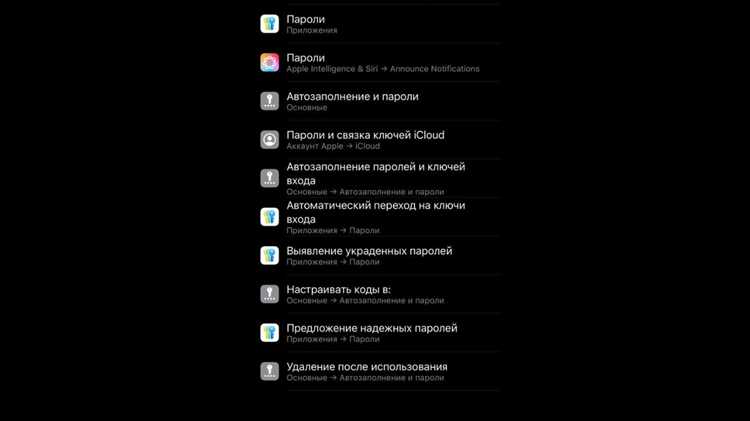
Чтобы установить приложение «Фото» по умолчанию для открытия изображений в Windows 10, выполните следующие шаги:
1. Откройте настройки системы
Перейдите в меню «Пуск» и нажмите на значок шестерёнки, чтобы открыть «Параметры». Также можно использовать сочетание клавиш Win + I.
2. Выберите раздел «Программы»
В окне параметров выберите пункт «Программы», который отвечает за управление установленными приложениями.
3. Перейдите в «Программы по умолчанию»
В разделе «Программы» выберите пункт «Программы по умолчанию». Здесь можно настроить, какое приложение будет открывать различные типы файлов.
4. Измените приложение для открытия изображений
Найдите раздел «Фото» в списке типов файлов. В разделе «Открывать изображения с помощью» выберите «Фото» как программу по умолчанию для форматов изображений, таких как .jpg, .png, .bmp и другие.
5. Подтвердите изменения
После выбора «Фото» приложение автоматически станет программой по умолчанию для открытия изображений. Закройте настройки, и все изображения будут открываться с помощью «Фото».
Что делать, если просмотр фотографий не запускается после обновления
После обновлений в Windows 10 могут возникать проблемы с запуском приложения «Просмотр фотографий». Основные причины – изменения в системных файлах, несовместимость версий или ошибки в реестре. Чтобы решить проблему, следуйте этим шагам.
- Проверьте установку приложения «Просмотр фотографий».
Иногда после обновления приложение может быть удалено или повреждено. Откройте Microsoft Store и убедитесь, что «Просмотр фотографий» установлен. Если он отсутствует, найдите и установите его заново.
- Сбросьте настройки приложения.
Перейдите в «Настройки» > «Программы» > «Программы и компоненты», найдите «Просмотр фотографий» и выберите «Дополнительные параметры». Нажмите «Сбросить». Это восстановит приложение до заводских настроек и может помочь в случае, если ошибка связана с настройками.
- Проверьте ассоциации файлов.
После обновлений иногда меняются ассоциации файлов. Чтобы вернуть «Просмотр фотографий» как программу по умолчанию, откройте «Настройки» > «Программы» > «Программы по умолчанию» и установите «Просмотр фотографий» для всех типов изображений.
- Используйте средство устранения неполадок.
Windows имеет встроенное средство для поиска и устранения проблем с приложениями. Откройте «Параметры» > «Обновления и безопасность» > «Устранение неполадок». Запустите средство для приложений и следуйте инструкциям на экране.
- Проверьте целостность системных файлов.
Откройте командную строку с правами администратора и выполните команду
sfc /scannow. Это проверит и при необходимости восстановит поврежденные системные файлы. - Удалите временные файлы.
После обновлений могут накапливаться ненужные файлы, которые могут мешать нормальной работе системы. Перейдите в «Настройки» > «Система» > «Хранилище» и очистите временные файлы.
- Используйте восстановление системы.
Если ничего не помогло, попробуйте выполнить откат системы до точки восстановления, созданной до обновления. Откройте «Панель управления» > «Восстановление» > «Запуск восстановления системы». Это вернет состояние системы до момента, когда все работало корректно.
Как включить предварительный просмотр изображений в Проводнике

Для включения предварительного просмотра изображений в Проводнике Windows 10 нужно выполнить несколько простых шагов. Это позволит видеть миниатюры изображений, а не их значки.
1. Откройте Проводник. Для этого нажмите комбинацию клавиш Win + E.
2. В верхней части окна выберите вкладку Вид. В ней найдите раздел Макет и выберите Крупные значки, Очень крупные значки или Мелкие значки в зависимости от ваших предпочтений.
3. Перейдите в меню Параметры, которое расположено в правом верхнем углу Проводника. В открывшемся окне выберите вкладку Вид.
4. В списке параметров найдите и снимите галочку с опции «Всегда отображать значки, а не эскизы». Это действие активирует отображение предварительных изображений.
5. Нажмите ОК, чтобы применить изменения. Теперь, при открытии папок с изображениями, в Проводнике будут отображаться их миниатюры.
Если после выполнения этих шагов изображения всё равно не отображаются, попробуйте перезапустить Проводник. Для этого откройте Диспетчер задач (клавиши Ctrl + Shift + Esc), найдите процесс Проводник, кликните по нему правой кнопкой мыши и выберите Перезагрузить.
Как изменить настройки качества и отображения фотографий в приложении «Фото»
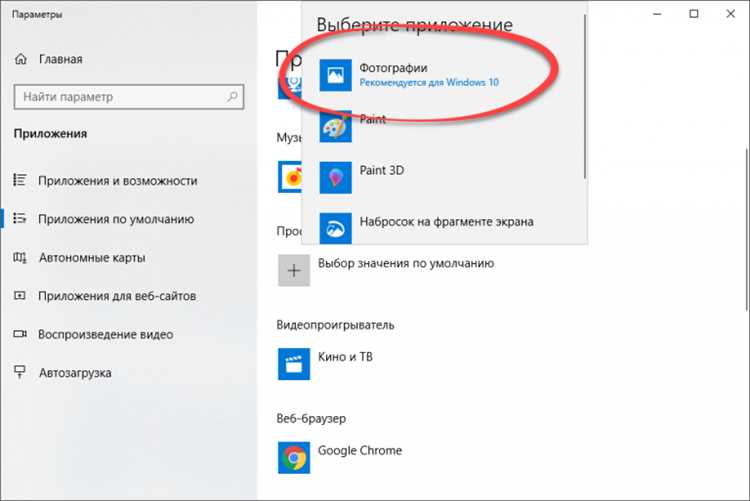
В приложении «Фото» Windows 10 можно настроить качество и способ отображения изображений с учетом предпочтений пользователя. Для изменения этих настроек выполните следующие шаги:
1. Откройте приложение «Фото» и перейдите в раздел «Настройки». Это можно сделать, кликнув на три точки в правом верхнем углу и выбрав пункт «Настройки».
2. В настройках найдите раздел «Обработка изображений». Здесь можно включить опцию улучшения изображений, которая автоматически улучшает качество фотографий, используя алгоритмы обработки, такие как повышение контраста или улучшение яркости.
3. В разделе «Качество изображений» выберите предпочтительное разрешение для отображения фотографий. Убедитесь, что установлено нужное качество, особенно если вы работаете с изображениями высокого разрешения, чтобы избежать их размытия при увеличении.
4. В разделе «Отображение» можно настроить параметры отображения. Для этого выберите, как именно фотографии должны отображаться при открытии – в режиме слайд-шоу, в отдельном окне или в обычном режиме просмотра. Здесь же регулируется, будет ли автоматически изменяться масштаб изображения при его открытии.
5. Включите опцию «Включить анимацию» для плавных переходов между изображениями при просмотре, что сделает процесс просмотра более приятным.
6. В разделе «Форматы файлов» выберите, какие форматы изображений будут поддерживаться и отображаться в приложении. Это может быть полезно, если вы работаете с нестандартными форматами файлов.
После изменения настроек не забудьте сохранить изменения. Теперь приложение «Фото» будет отображать ваши изображения в соответствии с выбранными параметрами качества и отображения.
Как восстановить настройки просмотра фотографий после сбоя системы
После сбоя системы, часто возникает ситуация, когда стандартное приложение для просмотра фотографий в Windows 10 не работает должным образом. Восстановление настроек просмотра можно выполнить несколькими способами. Рассмотрим их по порядку.
1. Проверка состояния приложения «Фото»
Первым шагом следует проверить, работает ли приложение «Фото» как стандартное средство просмотра изображений. Для этого откройте Настройки, перейдите в раздел Программы и выберите Программы по умолчанию. Убедитесь, что в списке по умолчанию для открытия изображений выбрано приложение «Фото». Если оно не установлено, необходимо восстановить его через Microsoft Store.
2. Сброс настроек приложения
Если приложение «Фото» не работает, можно выполнить его сброс. Перейдите в Настройки → Программы → Программы и компоненты. Найдите в списке «Фото», выберите его и нажмите Дополнительные параметры, а затем выберите Сбросить. Это вернет приложение к первоначальному состоянию, устранив возможные сбои.
3. Проверка ассоциаций файлов
При сбое системы могут нарушиться ассоциации файлов. Чтобы их восстановить, зайдите в Настройки → Программы → Программы по умолчанию и вручную назначьте «Фото» для всех типов файлов изображений (например, .jpg, .png). Это обеспечит правильное открытие фотографий в стандартном приложении.
4. Обновление драйверов видеокарты
Иногда проблемы с просмотром изображений связаны с драйверами видеокарты. Для их обновления откройте Диспетчер устройств, найдите раздел Видеоадаптеры, правой кнопкой мыши выберите вашу видеокарту и нажмите Обновить драйвер. Важно установить последние версии драйверов с официального сайта производителя видеокарты.
5. Использование восстановления системы
Если предыдущие методы не помогли, можно использовать восстановление системы. Для этого откройте меню Пуск → Параметры → Обновление и безопасность → Восстановление и выберите опцию Восстановить ПК. Восстановление системы позволит вернуться к состоянию до сбоя и восстановить работу стандартных приложений.
6. Использование сторонних программ
Если проблемы с просмотром фотографий не удается решить стандартными средствами, можно использовать сторонние программы, такие как IrfanView или XnView. Эти приложения обладают широкими возможностями для просмотра изображений и могут заменить встроенный просмотрщик при сбоях.
Вопрос-ответ:
Как включить просмотр фотографий в Windows 10, если он не отображается?
Для того чтобы включить просмотр фотографий в Windows 10, необходимо выполнить несколько простых шагов. Откройте меню «Пуск» и перейдите в «Настройки». Затем выберите раздел «Программы» и найдите «Программу по умолчанию». В разделе «Изображения» установите приложение «Фотографии». После этого все изображения будут открываться в стандартном приложении Windows для просмотра фотографий.
Почему на моем компьютере не открывается программа «Фотографии» в Windows 10?
Причин, по которым программа «Фотографии» может не открываться, несколько. Это может быть связано с повреждением файлов или неправильными настройками в системе. Первое, что можно попробовать — это перезапустить компьютер и обновить систему. Также стоит проверить, не установлены ли сторонние приложения, которые могут блокировать работу программы. Если проблемы сохраняются, попробуйте сбросить настройки «Фотографий» через «Параметры» в разделе «Программы по умолчанию». Если все это не помогает, можно восстановить программу через «Параметры» -> «Программы» -> «Дополнительные параметры» -> «Восстановить».
Как изменить программу для просмотра фотографий в Windows 10 на другую?
Чтобы изменить приложение для просмотра фотографий, откройте меню «Пуск» и перейдите в «Настройки». В разделе «Программы» выберите «Программы по умолчанию». Найдите строку «Изображения» и выберите нужное приложение для открытия изображений, например, «Фотографии» или стороннюю программу, такую как «IrfanView» или «XnView». Вы также можете сделать это через контекстное меню: кликнув правой кнопкой мыши на изображение, выбрав «Открыть с помощью» и установив новое приложение по умолчанию.
Как восстановить стандартный просмотрщик фотографий в Windows 10, если он был удален?
Если стандартный просмотрщик фотографий был удален или не работает должным образом, его можно вернуть. Для этого откройте «Параметры» через меню «Пуск», затем перейдите в раздел «Программы» и выберите «Программы по умолчанию». В разделе «Изображения» выберите приложение «Фотографии». Если этого не хватает, вы можете установить программу заново через магазин Microsoft, выполнив поиск по запросу «Microsoft Photos». В случае, если проблема не решена, можно попробовать восстановить систему до предыдущей точки восстановления, если такая есть.
Почему изображения не открываются в приложении «Фотографии» в Windows 10?
Если изображения не открываются в приложении «Фотографии», возможно, причина кроется в поврежденных файлах приложения или системе. Начните с перезагрузки компьютера. Если это не помогает, попробуйте сбросить приложение через «Параметры» -> «Программы» -> «Программы и компоненты», выбрав «Фотографии» и нажмите «Дополнительные параметры» для сброса. Также можно проверить обновления для системы и самого приложения через «Microsoft Store». В редких случаях проблема может быть связана с ошибками в файлах изображения, которые стоит проверить или открыть с другим приложением для редактирования изображений.






